Regressionsanalys kan vara till stor hjälp för att analysera stora mängder data och göra prognoser och förutsägelser. Att köra regressionsanalys i Microsoft Excel, följ dessa instruktioner.
Steg
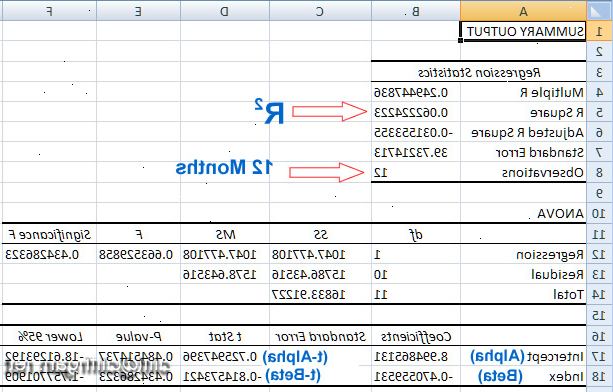
Kontrollera regressionsanalys stöds på din excel
- 1Om din version av Excel visar bandet (hem, insert, layout, formler...)
- Klicka på Office-knappen längst upp till vänster på sidan och gå till Excel-alternativ.
- Klicka på Tillägg på vänster sida av sidan.
- Hitta pack Analysverktyg. Om det är på din lista över aktiva tillägg, du är inställd.
- Om det är på din lista över inaktiva add-ins, titta längst ned i fönstret för listrutan bredvid Hantera, kontrollera Excel-tillägg är markerad, och slog Go. I nästa fönster som dyker upp, se Analysverktyg pack kontrolleras och klicka på OK för att aktivera. Låt det att installera om det behövs.
- Klicka på Office-knappen längst upp till vänster på sidan och gå till Excel-alternativ.
- 2Om din version av Excel visar den traditionella verktygsfältet (Arkiv, Redigera, Visa, Infoga och...)
- Gå till Verktyg> Add-Ins.
- Hitta pack Analysverktyg. (Om du inte ser det, leta efter den med hjälp av Bläddra-funktionen.)
- Om det är i Add-ins tillgängliga box, se Analysverktyg pack kontrolleras och klicka på OK för att aktivera. Låt det att installera om det behövs.
- Gå till Verktyg> Add-Ins.
Kör regressionsanalys
- 1Mata in uppgifterna i kalkylblad som du utvärderar. Du bör ha minst två kolumner med siffror som kommer att representera ditt inspänningsområde Y och din ingång X Range. Input Y representerar den beroende variabeln medan Input X är din oberoende variabel.
- 2Öppna verktyget regressionsanalys.
- Om din version av Excel visar bandet, gå till Data, hitta analysavdelning, slå Dataanalys och välj Regression från listan med verktyg.
- Om din version av Excel visar den traditionella verktygsfältet går du till Verktyg> Dataanalys och välj Regression från listan med verktyg.
- 3Definiera din inspänningsområde Y. I regressionsanalysen rutan, klicka i Input Y Range rutan. Klicka sedan och dra markören i Input Y Range fältet för att markera alla nummer du vill analysera. Du kommer att se en formel som har ingått Input Y Range plats.
- 4Upprepa det föregående steget för inmatning X sortiment.
- 5Ändra dina inställningar om så önskas. Välj om du vill visa etiketter, rester, resterande tomter etc. genom att markera önskade rutor.
- 6Utse där produktionen kommer att visas. Du kan antingen välja ett visst effektområde eller skicka data till en ny arbetsbok eller kalkylblad.
- 7Klicka på OK. Sammanfattningen av din regression utdata visas där utses.
